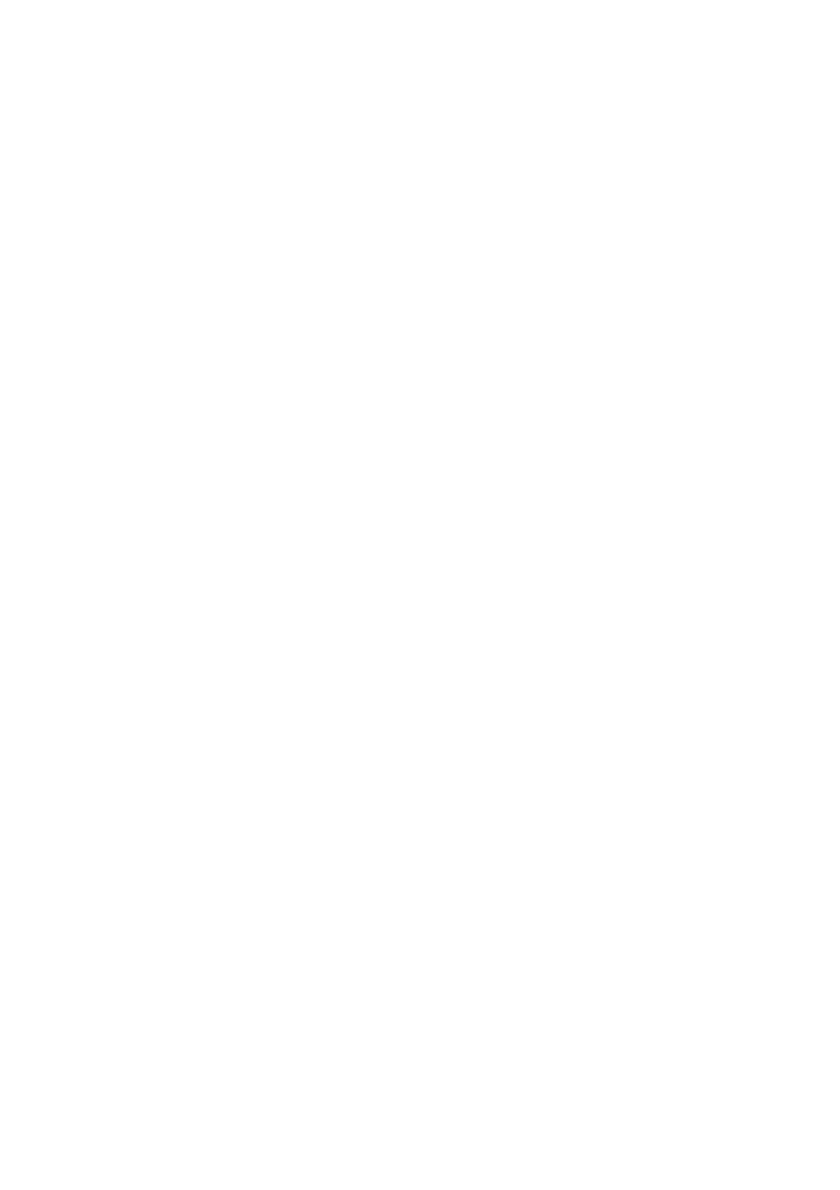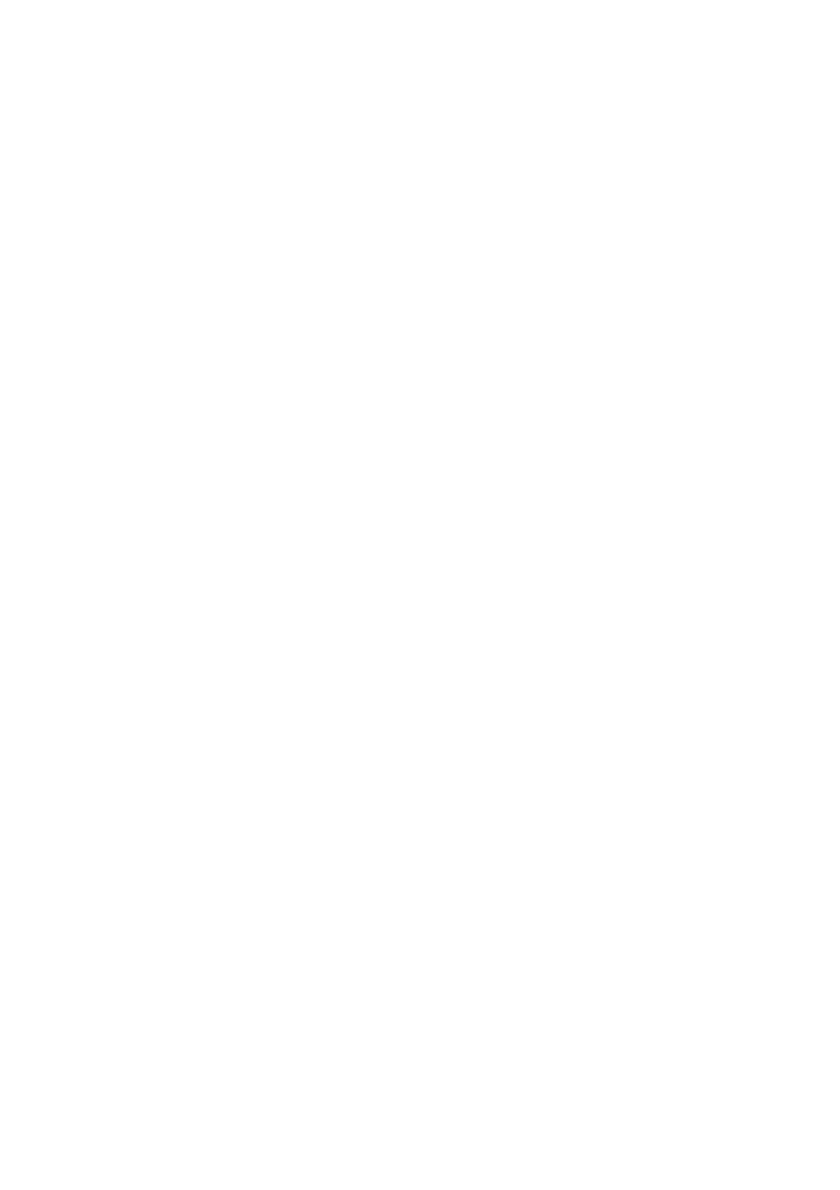
5
Использование страниц администрирования проектора ................54
Вход на страницы администрирования проектора с
помощью беспроводного LAN-подключения.......................................................... 55
Вход на страницы администрирования проектора с
помощью беспроводного LAN-подключения ...................................................... 55
Вход на страницы администрирования проектора с помощью проводного
LAN-подключения..................................................................................................... 56
Вход на страницы администрирования проектора с помощью проводного
LAN-подключения ................................................................................................. 56
Изменение IP-адреса компьютера в соответствии с IP-адресом проектора и
подключение через проводную сеть LAN ........................................................... 57
Изменение
IP-адреса проектора в соответствии с IP-адресом компьютера и
подключение через проводную сеть LAN ........................................................... 58
Установка проводного LAN-подключения между
проектором и компьютером ................................................................................. 59
Поддерживаемые операции после входа на страницы
администрирования проектора ............................................................................... 60
Отображение состояния системы ....................................................................... 60
Настройка сетевых параметров на странице «Панель управления»............... 61
Настройка сетевых параметров на странице «Сетевые настройки» ............... 62
Изменение пароля для входа на страницы
администрирования проектора............................................................................ 64
Инициализация всех настроек на страницах
администрирования проектора............................................................................ 65
Ввод информации для подключения к контроллеру Crestron........................... 65
Выход со страниц администрирования проектора ............................................ 65
Дистанционное управление проектором с помощью LAN-подключения............. 66
Дистанционное управление проектором с компьютера, подключенного с
помощью сети LAN ............................................................................................... 66
Настройки дистанционного управления страницы «Панель управления».......... 68
Операции с просмотрщиком файлов проектора... 69
Загрузка файла во внутреннюю память проектора .........................69
Вход на страницу «Передать файл» ...................................................................... 69
Вход на страницу «Передать файл» с помощью беспроводного
LAN-подключения ................................................................................................. 69
Вход на страницу «Передать файл» с помощью проводного
LAN-подключения ................................................................................................. 71
Выход со страницы «Передать файл»................................................................ 71
Изменение пароля для входа на страницу «Передать файл» ......................... 71
Поддерживаемые операции после выполнения входа на
страницу «Передать файл»..................................................................................... 72